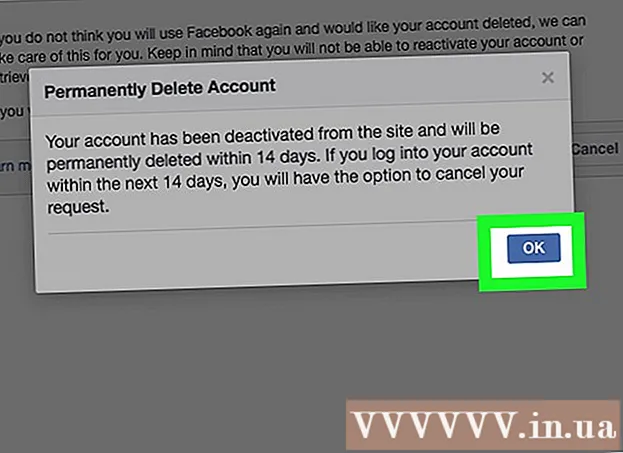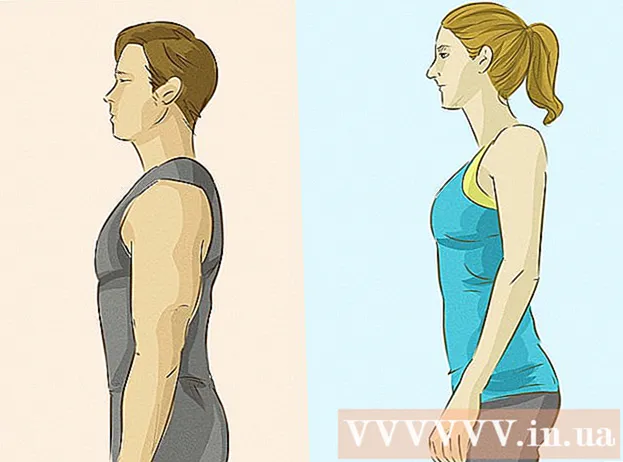Autor:
Eugene Taylor
Erstelldatum:
7 August 2021
Aktualisierungsdatum:
22 Juni 2024
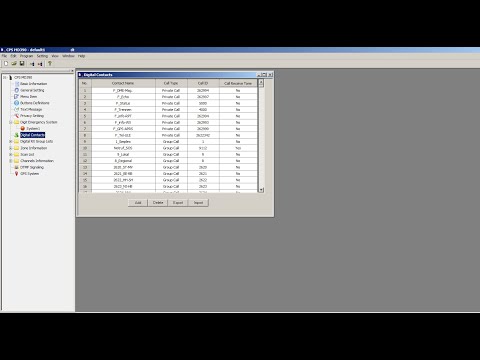
Inhalt
- Schreiten
- Methode 1 von 5: Automatische Korrektur für bekannte Symbole
- Methode 2 von 5: Verwenden des Symbolmenüs
- Methode 3 von 5: Verwenden des Symbolfensters
- Methode 4 von 5: Verwendung spezieller Codes
- Methode 5 von 5: Verwenden von Tastaturkürzeln
- Tipps
Manchmal reichen die Standardbuchstaben, Zahlen und Satzzeichen einfach nicht aus. Wenn Sie an einem Word-Dokument arbeiten und ein spezielles Symbol wie Urheberrecht, Marke und den beliebten Euro einfügen möchten, um nur einige zu nennen, finden Sie hier einige Möglichkeiten.
Schreiten
Methode 1 von 5: Automatische Korrektur für bekannte Symbole
 Öffnen Sie ein MS Word-Dokument.
Öffnen Sie ein MS Word-Dokument. Stellen Sie sicher, dass die automatische Korrektur aktiviert ist.
Stellen Sie sicher, dass die automatische Korrektur aktiviert ist.- klicke auf Datei → Optionen → Prüfen → AutoKorrektur-Optionen, dann unter der Registerkarte Autokorrekturankreuzen Ersetzen Sie Text während der Eingabe Auf.
- Beachten Sie, dass Sie zusätzliche Optionen für haben Autokorrektur kann für Symbole angeben, die Sie häufig verwenden, wie z df für ° F.
 Art (r) oder (R) um das registrierte Symbol zu erstellen, ®.
Art (r) oder (R) um das registrierte Symbol zu erstellen, ®. Art (c) oder (C) um das Copyright-Symbol zu erstellen, ©.
Art (c) oder (C) um das Copyright-Symbol zu erstellen, ©. Art (tm) oder (TM) um das Markensymbol zu erstellen, ™.
Art (tm) oder (TM) um das Markensymbol zu erstellen, ™. Art (e) oder (E) um das Euro-Symbol zu erstellen, €.
Art (e) oder (E) um das Euro-Symbol zu erstellen, €.
Methode 2 von 5: Verwenden des Symbolmenüs
 Platzieren Sie den Cursor. Stellen Sie sicher, dass der Einfügecursor an der Stelle blinkt, an der Sie das Symbol platzieren möchten. Klicken Sie auf die Registerkarte Einfügen in der Taskleiste.
Platzieren Sie den Cursor. Stellen Sie sicher, dass der Einfügecursor an der Stelle blinkt, an der Sie das Symbol platzieren möchten. Klicken Sie auf die Registerkarte Einfügen in der Taskleiste.  Finde die Gruppe Symbole. Drücken Sie den Knopf Symbol und eine Liste der zuletzt verwendeten Symbole wird angezeigt. Wählen Sie ein Symbol aus diesem Menü und es wird an der Cursorposition eingefügt.
Finde die Gruppe Symbole. Drücken Sie den Knopf Symbol und eine Liste der zuletzt verwendeten Symbole wird angezeigt. Wählen Sie ein Symbol aus diesem Menü und es wird an der Cursorposition eingefügt.
Methode 3 von 5: Verwenden des Symbolfensters
 Wenn Sie eine ältere Version von Word verwenden oder das gesuchte Symbol nicht sehen, klicken Sie auf Weitere Symbole um das Fenster Symbole öffnen.
Wenn Sie eine ältere Version von Word verwenden oder das gesuchte Symbol nicht sehen, klicken Sie auf Weitere Symbole um das Fenster Symbole öffnen. Das Fenster Symbole wird in der ersten der beiden Registerkarten geöffnet. Die zweite Registerkarte ist die Registerkarte Spezielle Charaktere.
Das Fenster Symbole wird in der ersten der beiden Registerkarten geöffnet. Die zweite Registerkarte ist die Registerkarte Spezielle Charaktere.  Wählen Sie das gewünschte Symbol aus der Tabelle mit Spezielle Charaktere.
Wählen Sie das gewünschte Symbol aus der Tabelle mit Spezielle Charaktere. Drücken Sie den Knopf Einfügen. Dies befindet sich im unteren Teil des Fensters Symbole, und der Urheberrechte © Das Symbol wird an der Cursorposition eingefügt.
Drücken Sie den Knopf Einfügen. Dies befindet sich im unteren Teil des Fensters Symbole, und der Urheberrechte © Das Symbol wird an der Cursorposition eingefügt.
Methode 4 von 5: Verwendung spezieller Codes
 Fügen Sie die Symbole manuell ein. Sie können Symbole auch manuell mithilfe eines Symbolcodes einfügen und dann Alt + X drücken.
Fügen Sie die Symbole manuell ein. Sie können Symbole auch manuell mithilfe eines Symbolcodes einfügen und dann Alt + X drücken. - Zu Urheberrechte © Um das Symbol einzufügen, geben Sie zuerst den Code dafür ein Urheberrechte © Symbol, 00A9.

- Drücken Sie die Tastenkombination Alt + X.

- Der Code wird durch das Symbol ersetzt (wenn dies nicht funktioniert, drücken Sie Alt + 0169).

- Zu Urheberrechte © Um das Symbol einzufügen, geben Sie zuerst den Code dafür ein Urheberrechte © Symbol, 00A9.
Methode 5 von 5: Verwenden von Tastaturkürzeln
 Einige häufig verwendete Symbole haben alternative Verknüpfungen. Das Symbol für Urheberrechte © Sie können beispielsweise mit der Tastenkombination Alt + Strg + C erstellen.
Einige häufig verwendete Symbole haben alternative Verknüpfungen. Das Symbol für Urheberrechte © Sie können beispielsweise mit der Tastenkombination Alt + Strg + C erstellen. - Verwenden Sie die Registerkarte Spezielle Charaktere zum Auffinden häufig verwendeter Symbole, wie z Copyright, eingetragen, Marke, Ellipse, nur öffnende Klammernusw. zusammen mit dem Hotkey.

- Verwenden Sie die Registerkarte Spezielle Charaktere zum Auffinden häufig verwendeter Symbole, wie z Copyright, eingetragen, Marke, Ellipse, nur öffnende Klammernusw. zusammen mit dem Hotkey.
Tipps
- Nachdem Sie ein Symbol wie hinzugefügt haben Urheberrechte © oder Warenzeichen eingefügt, auswählen und klicken Start im Menüband und wählen Sie Schriftstil. Gehen Sie dann zur Registerkarte Schriftstil und wechseln Hochgestellt im. Durch die Auswahl Hochgestellt, wird es Urheberrechte ©Das Symbol sollte direkt über der Textzeile platziert werden. Ohne Hochgestellt wird es Urheberrechte ©Das Symbol wird wie jeder andere Buchstabe in derselben Zeile wie der Text angezeigt.
- Wenn Sie ein Symbol ausgewählt haben und es sich direkt unter der Textzeile befinden soll, wählen Sie das Symbol aus und klicken Sie auf Start im Menüband und wählen Sie Schriftstil. Gehen Sie dann zur Registerkarte Schriftstil und wechseln Index im. Das Symbol wird direkt unter der Textzeile platziert.
- Wenn das gewünschte Symbol in Windows nicht angezeigt wird, versuchen Sie es mit der WingDings-Schriftart. Sie erhalten eine Reihe von Zeichen zur Auswahl.